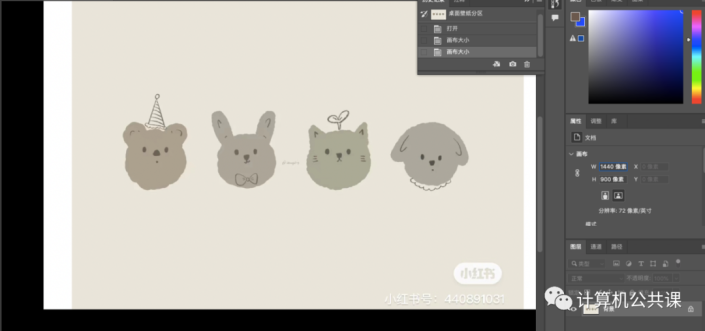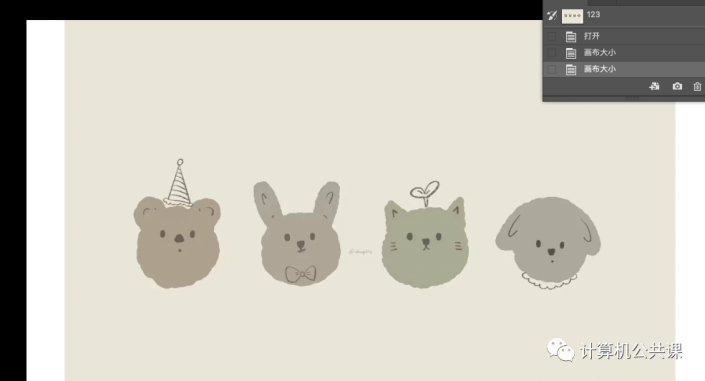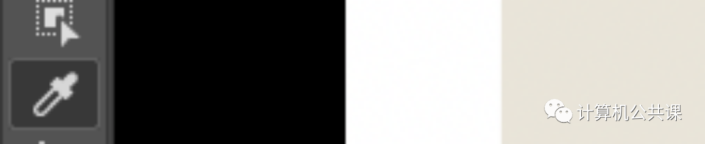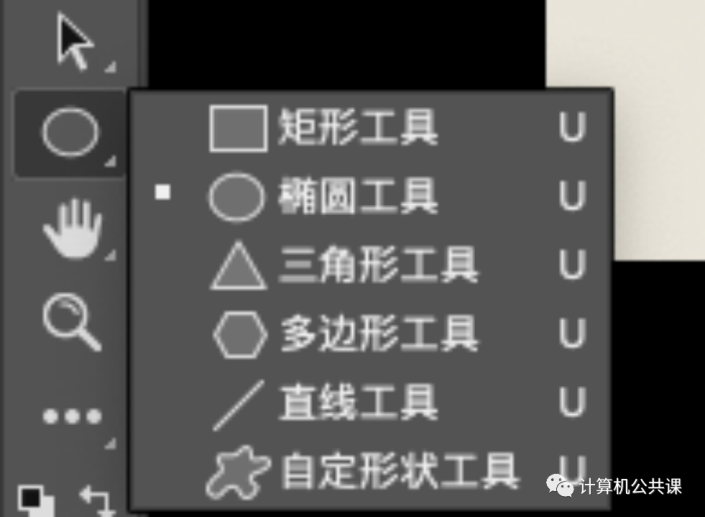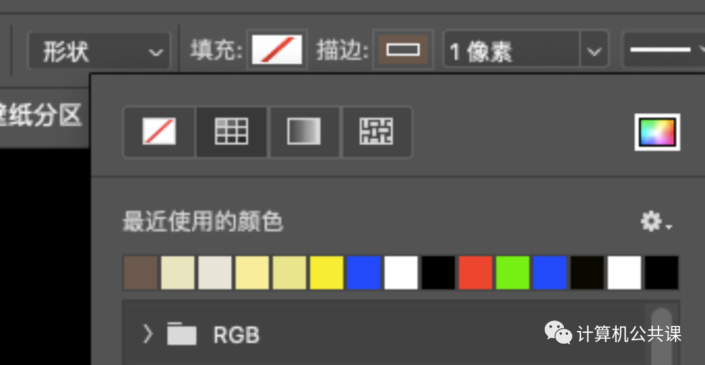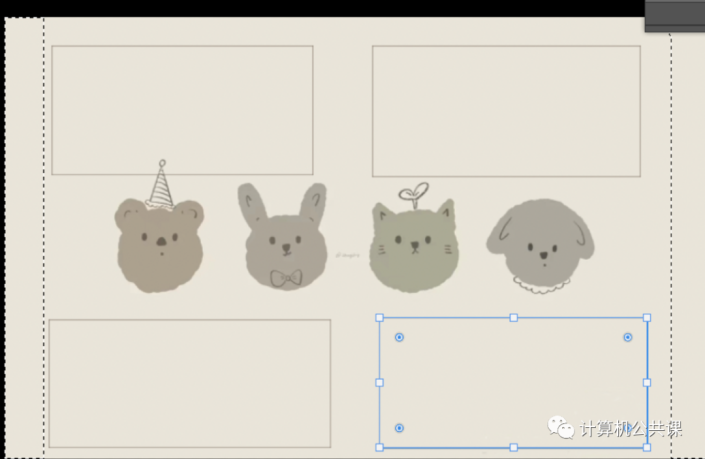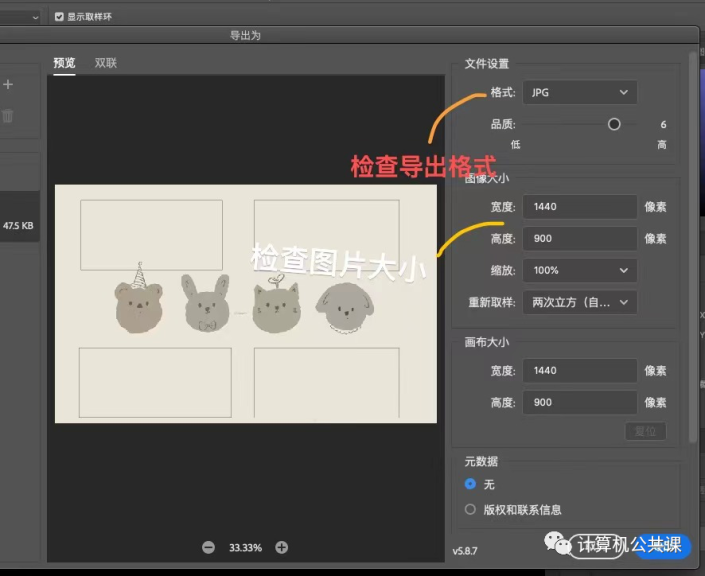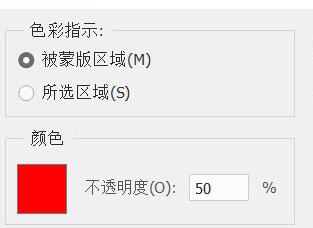工具运用,利用PS自制电脑分区桌面(4)
来源:公众号
作者:计算机公共课
学习:8188人次
如何让自己的桌面看起来更加整洁、有条理?也许你需要一张分区电脑桌面壁纸!
效果图:
 新手学PS请到:www.16xx8.com
新手学PS请到:www.16xx8.com
操作步骤:
01选择合适背景图片
分区背景图片一般需要简单清晰、留出合适的划区空间
02在PS中以合适大小打开图片
*在“系统偏好设置”中找到自己电脑显示器的大小,并将画布按照对应大小调整,如图将图片调整为1440*900
03整理图片内容
1去水印
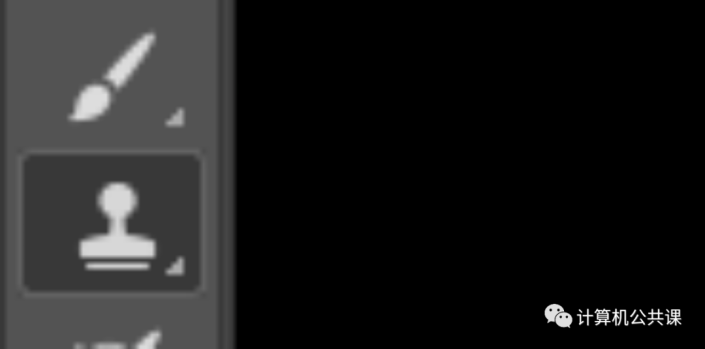
利用仿制图章工具去水印,*按住“alt”键取色后在水印区域涂抹
2填充空白区域
调整尺寸后原图和新画布有一定的空白区域差距
利用吸管工具取色
快速获得原图底色
利用快速选择工具选取填色区域
锁定两块空白区域
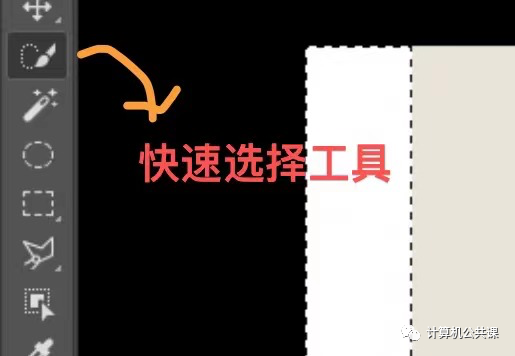
利用油漆桶填色
04制作分区
利用工具分区
分区边框细节设计
分区制作完成,可利用移动工具调整分区布局
05导出图片并设置背景
桌面图片格式一般为JPG
设置背景,可以进行文件分区管理啦!
完成:
一起动手利用PS制作自己的电脑分区桌面吧
学习 · 提示
相关教程
关注大神微博加入>>
网友求助,请回答!